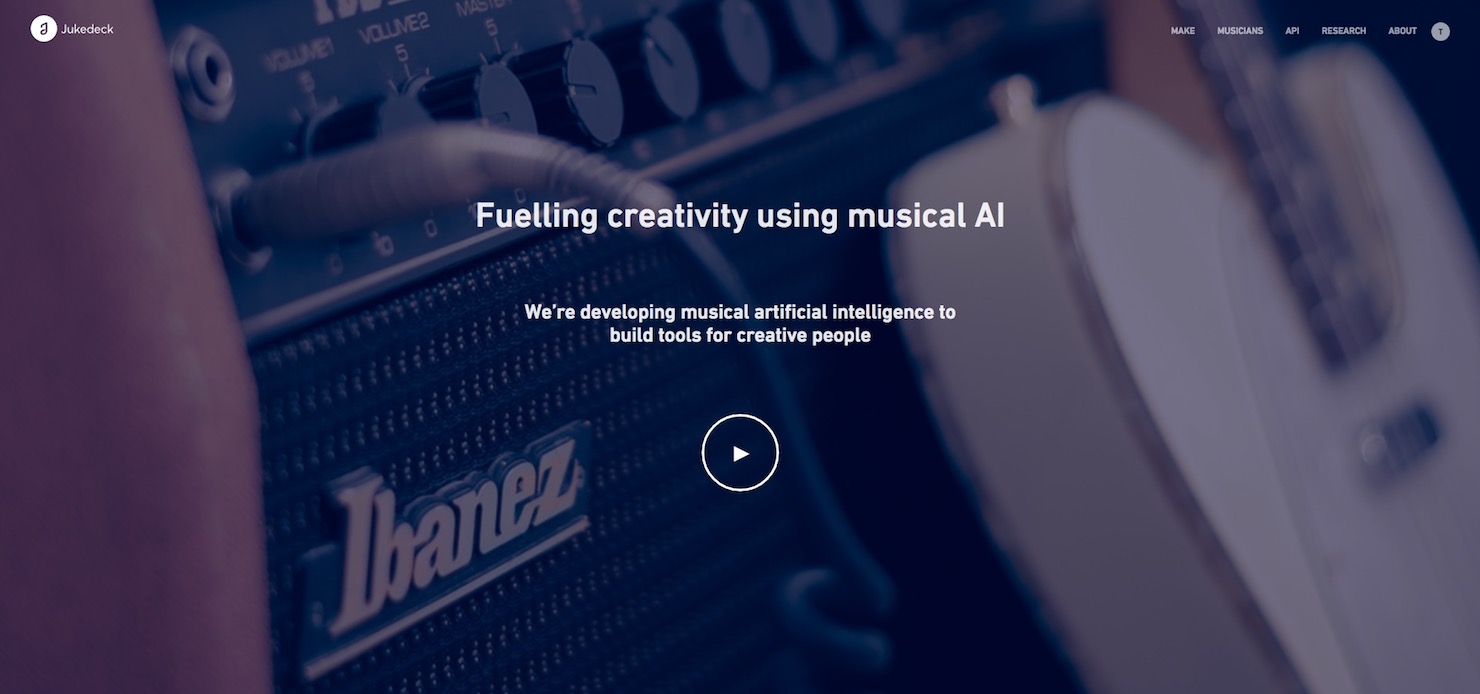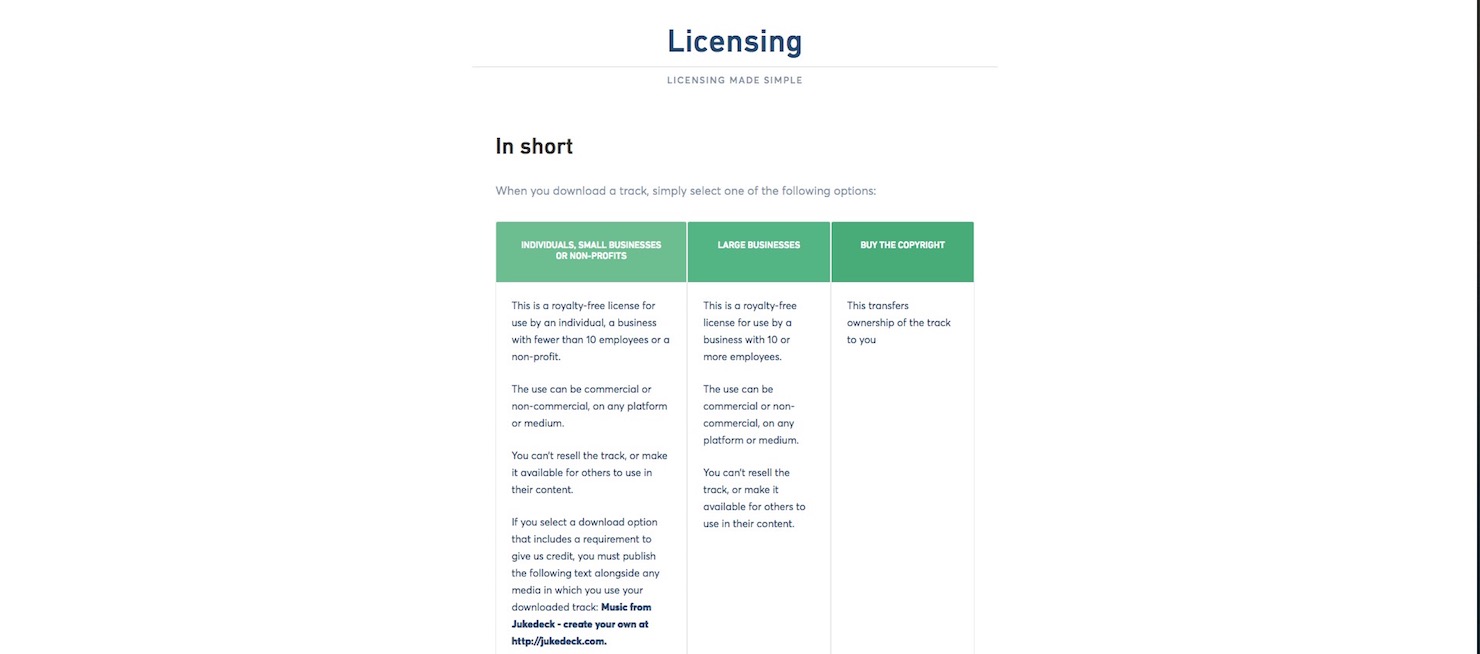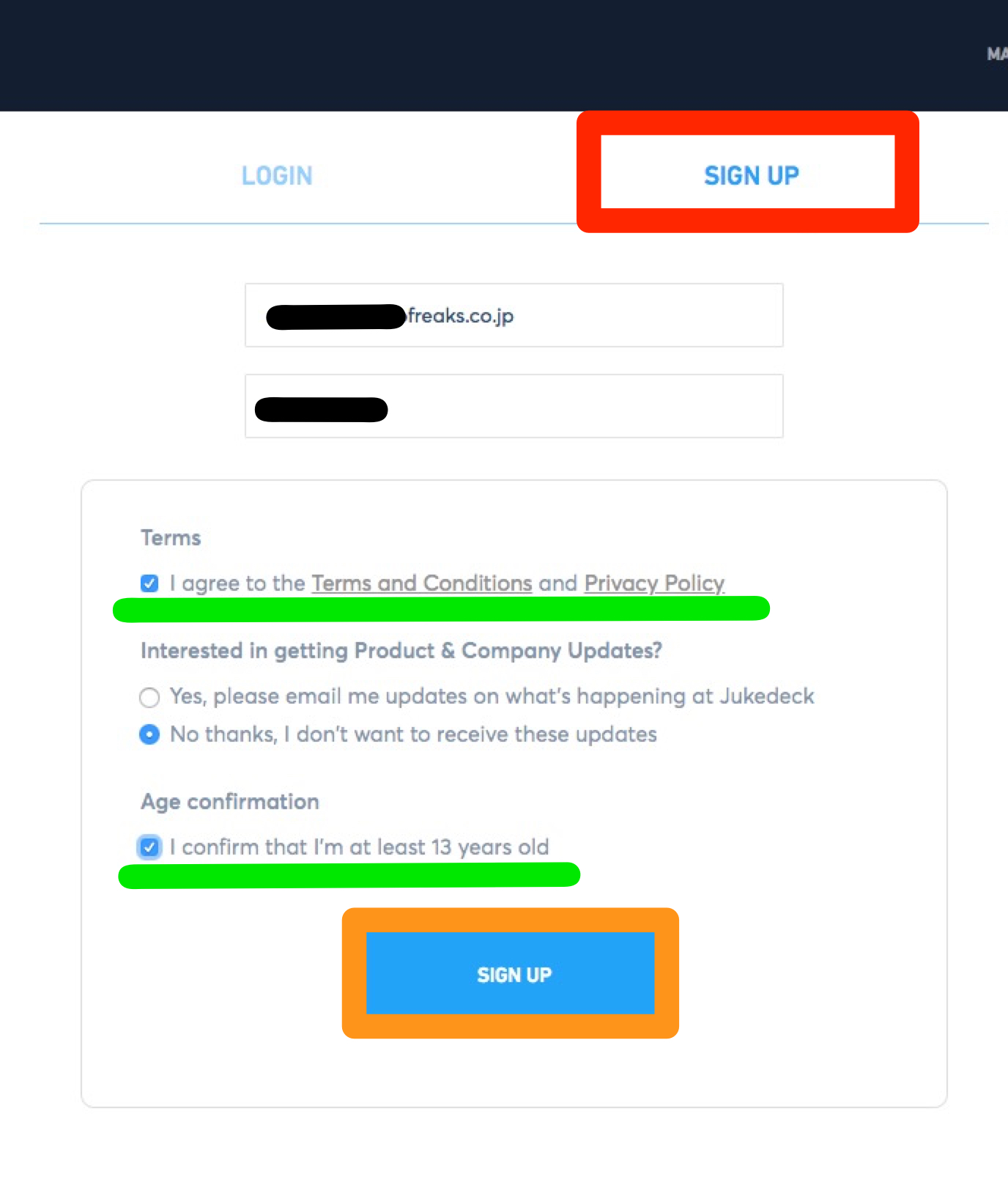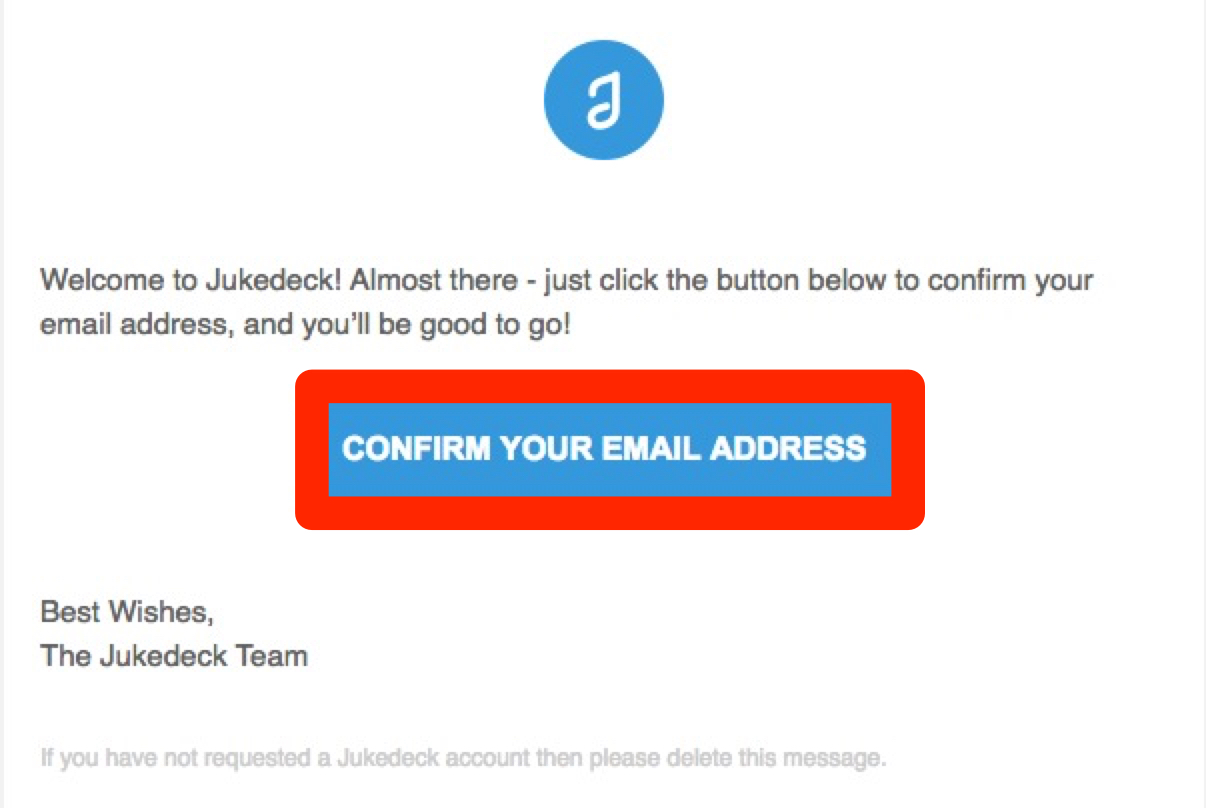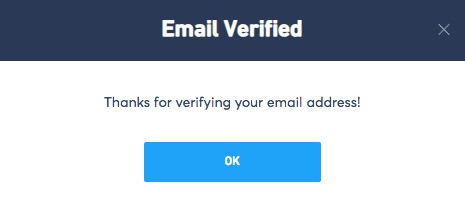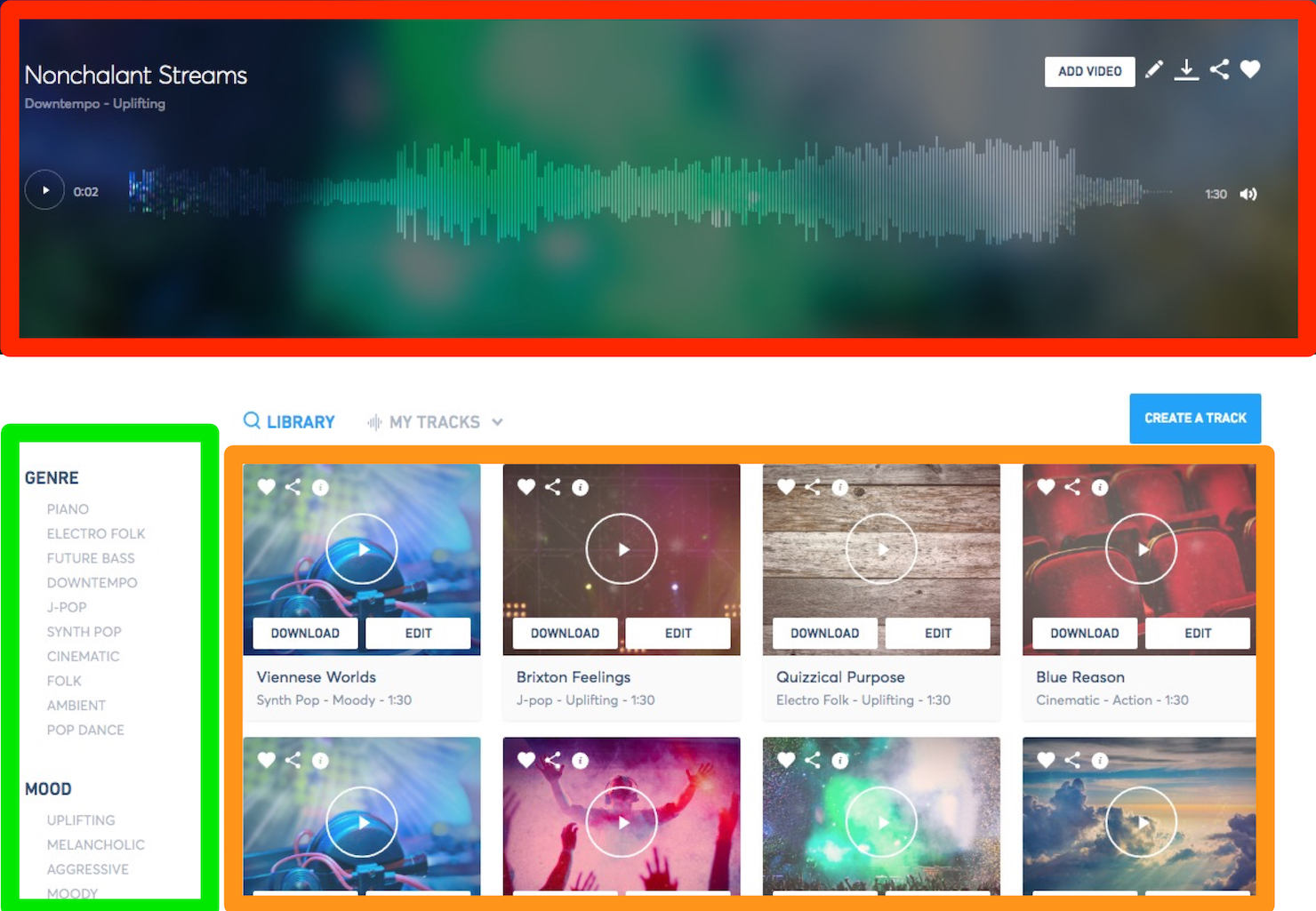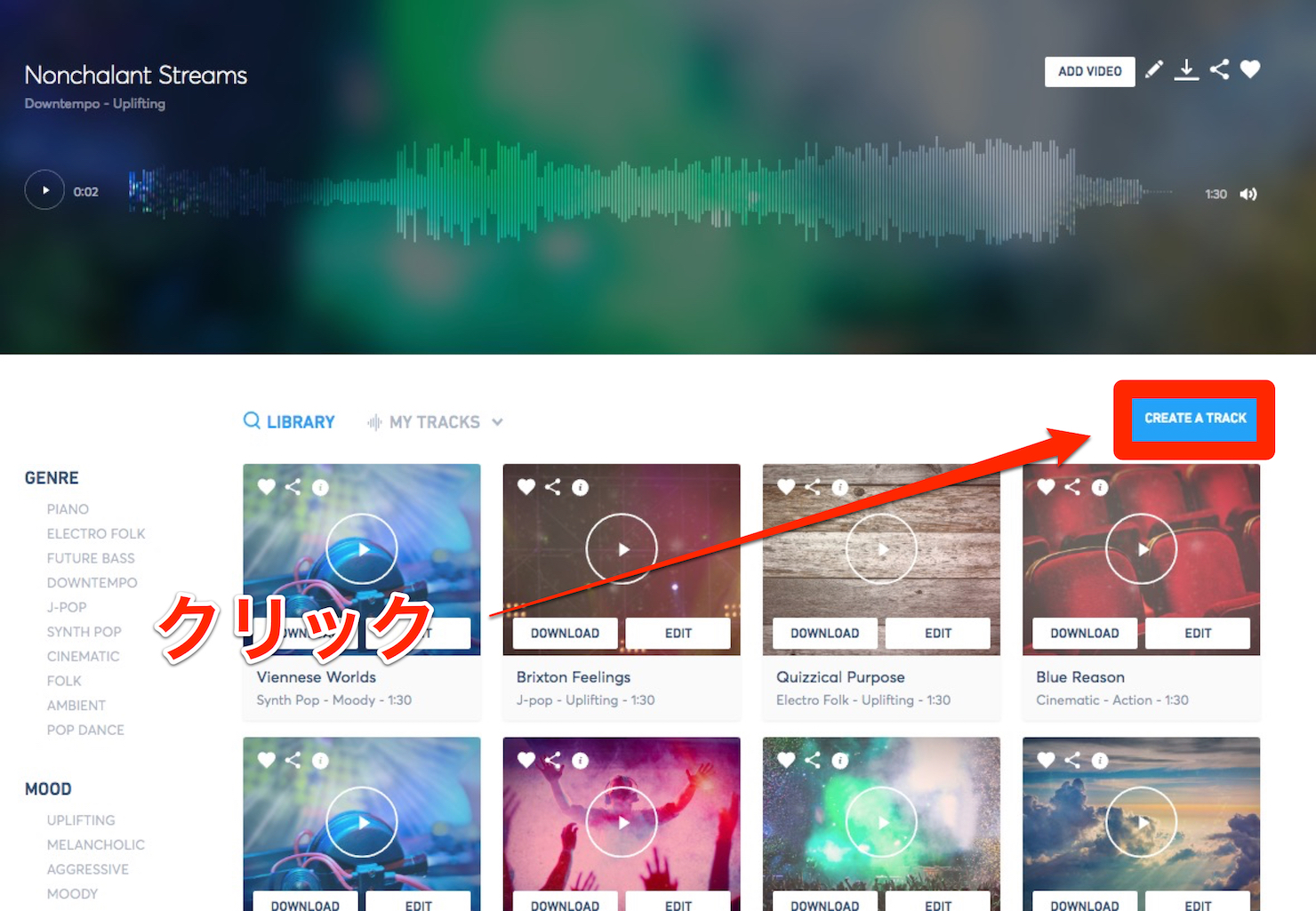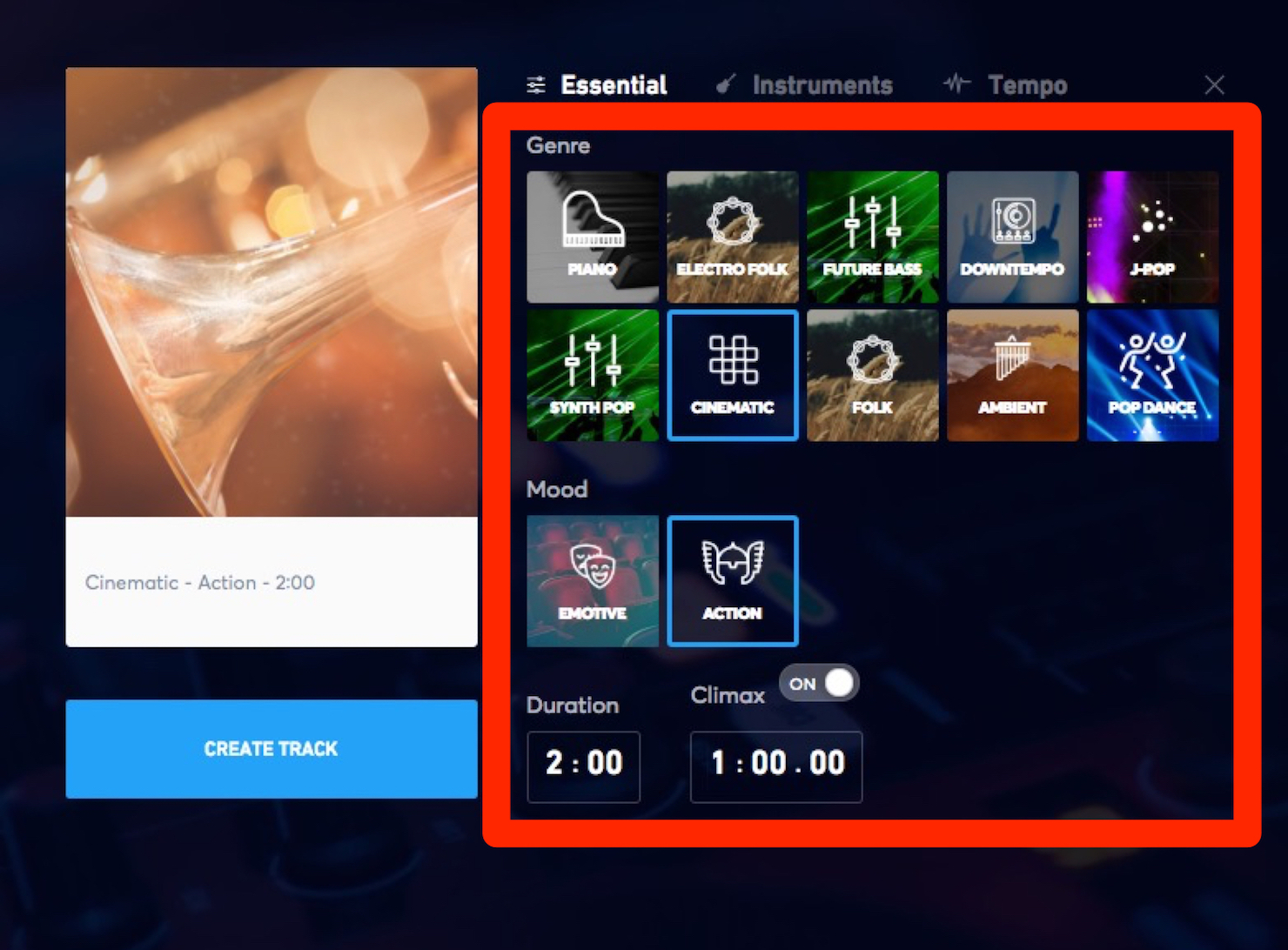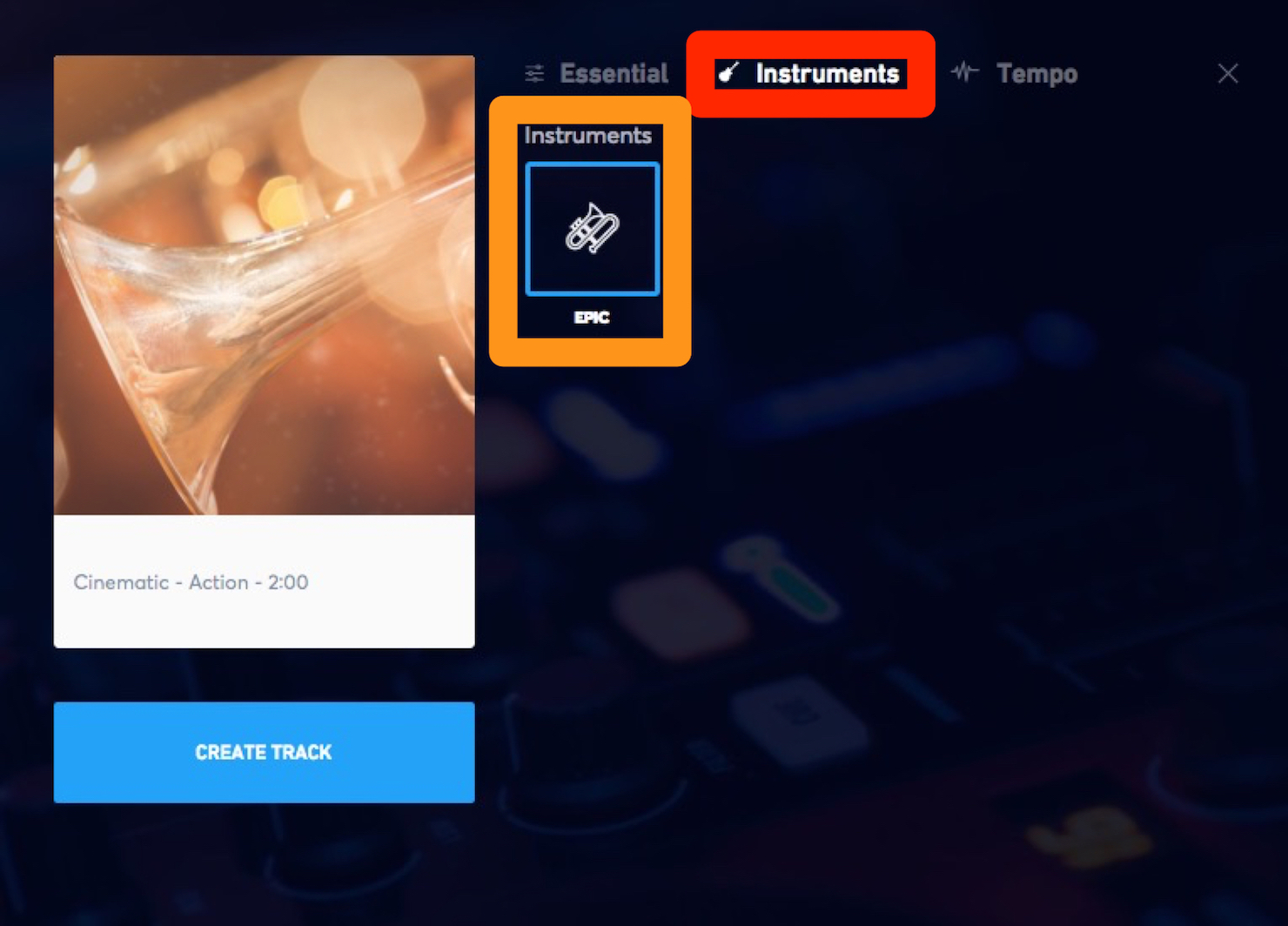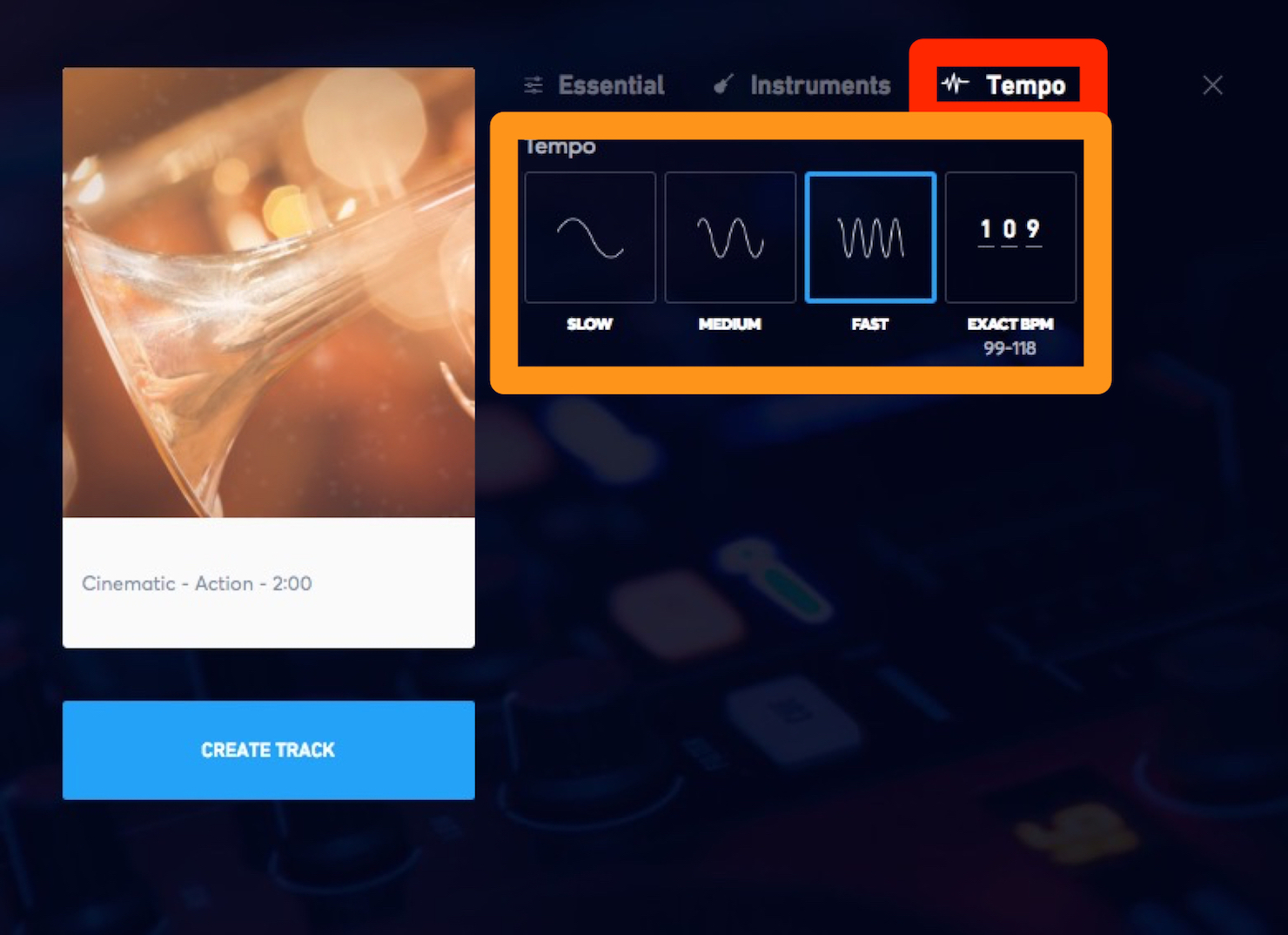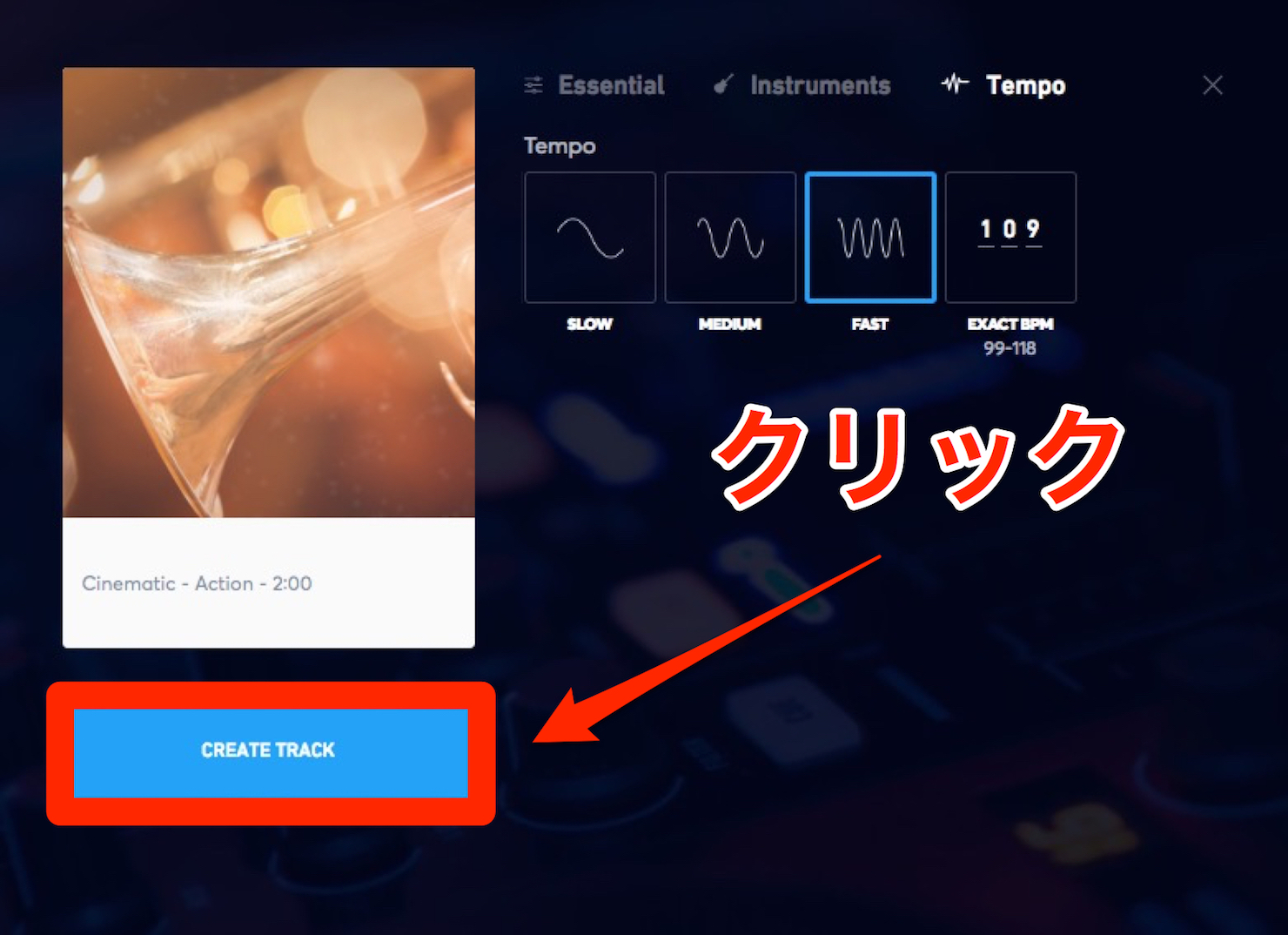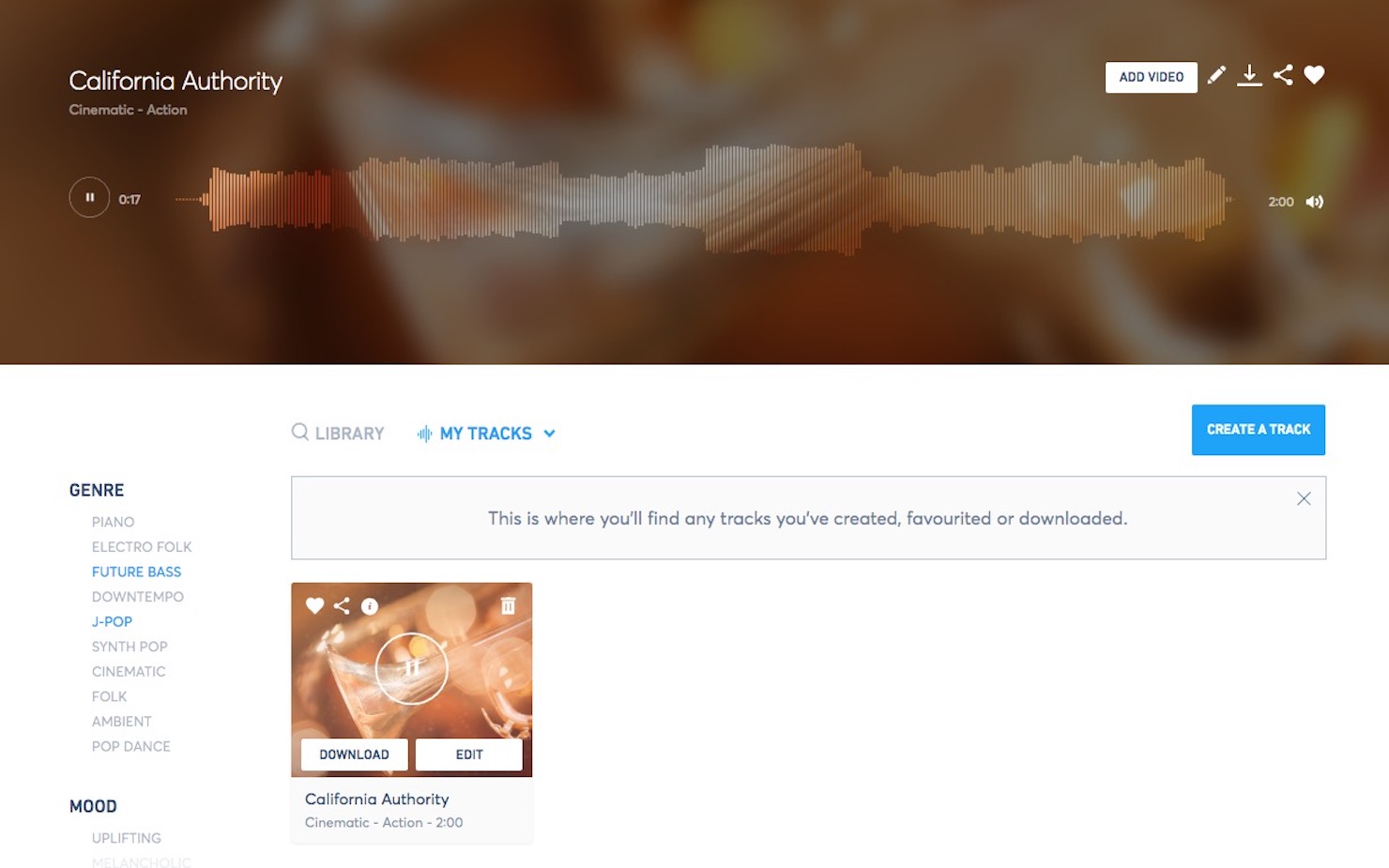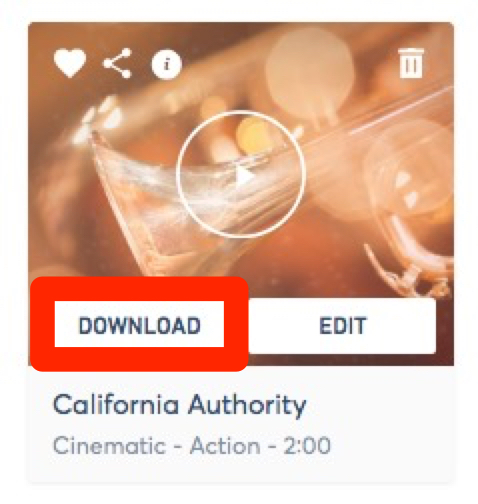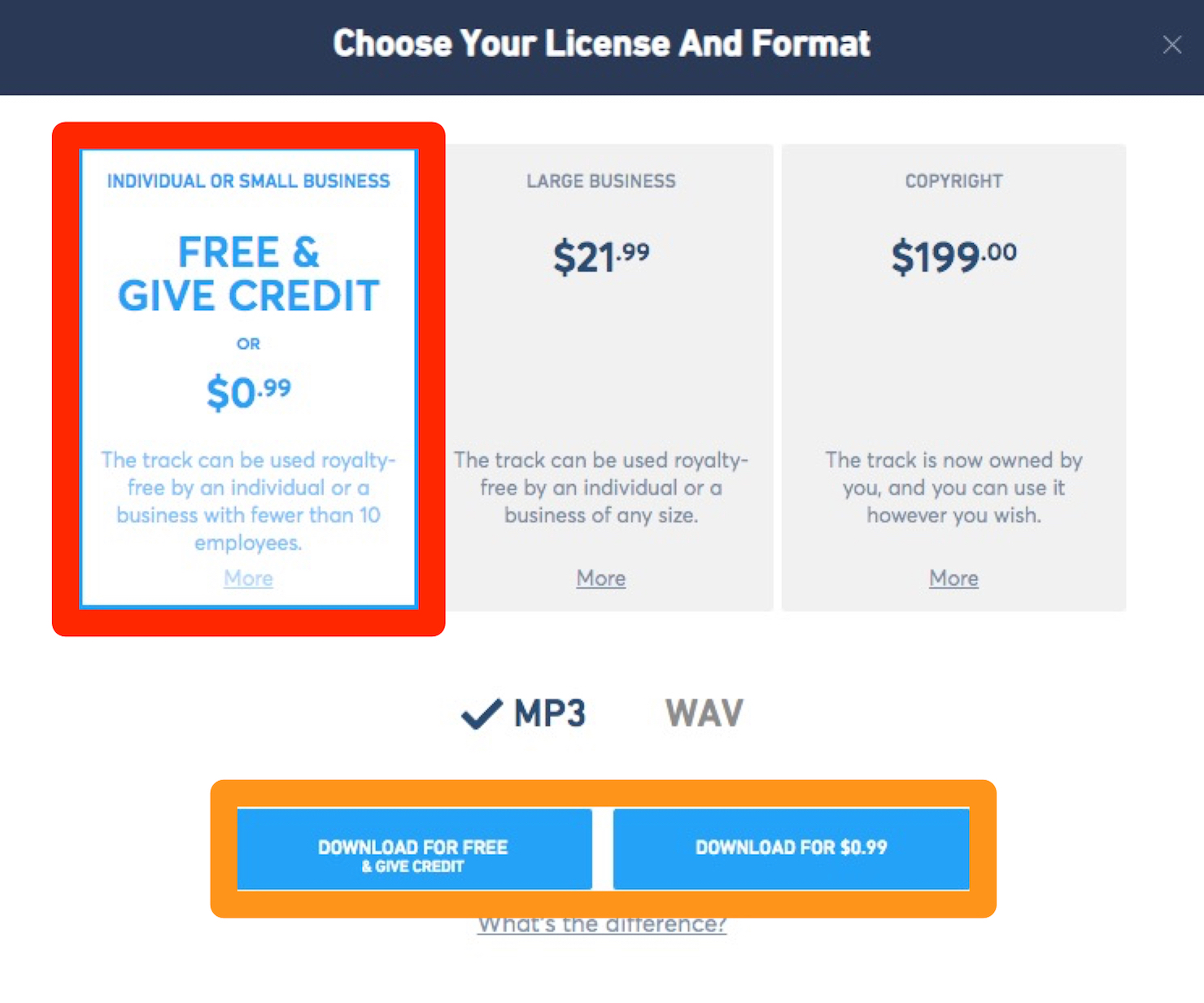AIはここまで進化した。無料作曲サービス「Jukedeck」の使い方
AIによる自動作曲サービス「Jukedeck」
昨今AIによる作曲アシスタントやマスタリングサービスなど様々なサービスが出現していますが、今回は圧倒的高機能な自動作曲サービス「Jukedeck」をご紹介致します。
実は数年前から存在しているサービスなのですが、楽曲制作の経験が無い方でも圧倒的なクオリティーの楽曲が作れてしまいます。
まずは試しに作ってみた楽曲をお聴きください。
(Music from Jukedeck – create your own at http://jukedeck.com.)
いかがでしょうか?
これはトータル3分くらいで作った曲なのですが、これだけでもこのサービスの実力が分かりますね。
PCはもちろんスマホでも利用することができ、商用利用も可能となっています。
Jukedeckについて
Jukedeckには3つのライセンスがあります。
- 個人・中小企業向け…無料ライセンス
- 大企業向け…月額$21.99
- 著作権購入…$199
無料ライセンスで使用する場合、楽曲の著作権はJukedeckにあります。
よって二次販売等は禁止となっており、mp3でのダウンロードのみとなっています。
またダウンロード数等に制限はありませんがjukedeckのクレジット表記が必要になり、1曲$0.99を支払えば表記をしなくてもokになります。
(ただしこの場合も著作権はJukedeckのままです)
それでは実際に使い方を見ていきましょう。
会員登録方法
Jukedeckのサービスを利用するには会員登録が必要になります。
まずはコチラのページにアクセスします。
右上の「SIGN UP」をクリックし、メールアドレスとパスワードを入力します。
利用規約に同意しメールマガジンを受信するかの選択、13歳以上である旨にチェックをつけましょう。
入力したらオレンジで囲った部分の「SIGN UP」をクリックします。
しばらくすると指定したアドレス宛にメールが届きますので、「CONFIRM YOUR EMAIL ADDRES」と書かれた部分をクリックしましょう。
JukedeckのWebページに飛び、このような表示がされれば登録完了です。
トラックを作成する
Jukedeckには元々何十曲ものサンプル音源が用意されています。
赤枠部分は現在再生されている楽曲、オレンジ枠部分に楽曲一覧が表示されていますね。
緑枠部分でジャンルや雰囲気を指定して絞り込むことができます。
では実際にトラックを作ってみましょう。
赤枠部分の「CREATE A TRACK」をクリックします。
ジャンル・雰囲気を選んでいきましょう。
「Duration」で楽曲の長さを設定することができます。
また「Climax」をONにし時間を指定することで、楽曲が一番盛り上がる部分を設定することが可能となっています。
今回は2分の楽曲で、ちょうど1分で盛り上がるように設定してみました。
今回は一つしか表示されていませんが、赤枠の「Instruments」をクリックすることで楽器を選ぶことも可能です。
続いてテンポを設定していきます。
ざっくりとした指定も出来ますし、BPMを入力することも可能です。
今回は「FAST」を選択しました。
設定は以上で終了です。
問題無ければ「CREATE TRACK」をクリックしましょう。
トラックの生成が始まります。
楽曲によっては3~5分ほど時間がかかる場合があるようです。
完成すると上のような画面になり、再生することが出来ます。
出来上がった曲をもう一度聴いてみましょう。
(Music from Jukedeck – create your own at http://jukedeck.com.)
ちゃんと開始1分で自然な盛り上がりがついていますね。
ダウンロード方法
作った楽曲が気に入れば画像赤枠部分の「DOWNROAD」をクリックしましょう。
ちなみに横にある「EDIT」で作り直すこともできます。
こちらはトップページに表示されていたサンプル楽曲でも同様の操作が可能です。
赤枠部分のライセンス形態を選択します。
オレンジ枠でダウンロード形式を選択します。
- DOWNROAD FOR FREE…無料でダウンロード可能。ただし使用する際はクレジット表記が必須
- DOWNROAD FOR $0.99…$0.99でダウンロード可能。著作権はJukedeckに帰属するが、クレジット表記をしなくても良い
といった違いになります。
いかがだったでしょうか?
作曲家としては嬉しいような…嬉しくないような…複雑なサービスではありますが(笑)、簡単なBGM制作などはお任せしてみるのもいいかもしれませんね。
スマホでも同様の操作で作成することができ、商用利用も可能という太っ腹なサービスとなっています。
ただし再配布や販売はNGとなっていますのでご注意ください。
用法・用量を守って正しく使いましょう。
ありがとうございました!
取材・執筆:momo (田之上護/Tanoue Mamoru)
profile:1995年生まれ。Digital Performer・Ableton liveユーザー。音楽学校を卒業後作曲家として福岡から上京。
2017年8月ツキクラ「STARDUST」に作・編曲で参加し作家デビュー。
「心に刺さる歌」をモットーに、作詞作曲・編曲からレコーディングまで全てをこなすマルチプレーヤー。
アートユニット「Shiro」の作編曲担当としても活動中。
ホームページ:Music Designer momo
TwitterID :@momo_tanoue